目次
初めてでも簡単にできるWordPressテーマの選び方とインストール方法

今回は友人でエステサロン経営のサエコさんにご登場いただき、レクチャーしていきたいと思います。
サエコさんは、「全国に”キレイ女子”を輩出したい」という思いのもと、美容エステのサロン経営者として独り立ちしたばかりです。現在は、そこそこ来客数も順調に伸びて来ていますが、フェイスブックなどを使ったSNSのみに集客を頼っている状況です。
しかしこれから先、末永く顧客獲得をしていこうと考え、自社ホームページを使ったマーケティングに取り組もうとしています。
そのために、特に有効だと考えるWordPressを使ったホームページの導入を決め、立ち上げている最中です。
サエコさんは既にWordPressのインストールを済ませていますので、今回は、WordPressのテーマをインストールする方法についてレクチャーしていきたいと思います。





初心者にやさしいのがこの講座のポイントですからね。まかせてください!

ところで、今までわたしはフェイスブックなどのSNSをメインに集客をしてきました。SNSでもそこそこは上手く出来ているつもりですけれど・・・。


これからわたしの美容エステの内容を広く知ってもらい、全国にキレイ女子をたくさん創っていこうという夢がありますし、末永くこの大好きな美容サロン業を続けていくにあたって、継続的に集客につながるマーケティングが重要だと思っています。

サエコさん、壮大な夢としっかりした考えをお持ちですね。
それならまさに、WordPressを使ったマーケティングはおススメできます。
ところでサエコさん、文を書いたり、人に何かを伝えるのは好きですか?


WordPressのテーマとは?

何を中心に書くか?みたいなことを決めるということですか?

ここで言うテーマとは、ブログなどで言う、「テンプレート」に当たるものです。


選んだテーマによって、サイトの”見た目”がガラリと変わります。


さらに、有償で提供されているテーマもあります。より自分にマッチしたものにしたいとか、アイデアや希望がある場合には有償のものでトライしてみるということでもいいと思います。



コンテンツマーケティングとは?

アメリカのコンテンツマーケティングを代表する「Content Marketing Institute」は、以下のように言っています。
以下、和訳
コンテンツマーケティングは、価値ある、関連性の高い、一貫性のあるコンテンツの作成と配布に重点を置いた戦略的なマーケティング手法であり、明確な顧客層を引き付けて保持し、究極的には収益性の高い顧客行動を促します。
原文引用元: http://contentmarketinginstitute.com/what-is-content-marketing/
もう少し分かりやすく言うと、
コンテンツマーケティングとは、価値あるコンテンツを制作し提供し続けることで、その内容に関連性が高いユーザーを惹きつけ続け、最終的な収益に繋がる行動をユーザーに取ってもらうための手法
ということです。

1.製品やサービスの側からコンテンツを考えるのではない。
2.見込み客や顧客にとって本当に必要とされる有用なコンテンツを提供すること。
3.それにより、彼らが問題を解決できるよう支援する。
ということです。

そうすれば、ホームページにも見てくれる人が増えるというわけですか。

WordPressでの集客は、このコンテンツマーケティングにも相性がいいですから。
ただ、今の段階でそんなに意識しなくても大丈夫ですけどね。

なので、そのコンテンツマーケティングというのは面白そうですね!

さっそくテーマを選んでインストールしていきましょう!


どのような市場に向かって何を伝えるかによって適するテーマは違ってくると思います。
ですから最初のテーマ選びは慎重に行った方がよいです。


無料のテーマでも、コンテンツマーケティングに適したテーマもありますから、安心してください。

効果に差があるんですかねぇ?

しかし、内容(コンテンツ)が充実していれば、無料のテーマであっても、充分成果は期待できます。
今回は、無料テーマから、「Xeory」を使って説明します。
【ヒント】
初心者だから有料のものを使えないということはありません。デザインや使い勝手で気に入れば、有料のものでスタートもOKだと思います。
(ちなみにDRM集客実践会のサイトは有料テーマを使っています)
テーマのダウンロード
コンテンツマーケティングとして日本最高峰の実績を持つバズ部さん提供の無料テーマ「Xeory」をダウンロードします。
ステップ-1 ダウンロードページへ入る
以下のリンクより、ダウンロードページに入り、「無料ダウンロードする」をクリックしてください。
→ https://xeory.jp/template/xeory-base/
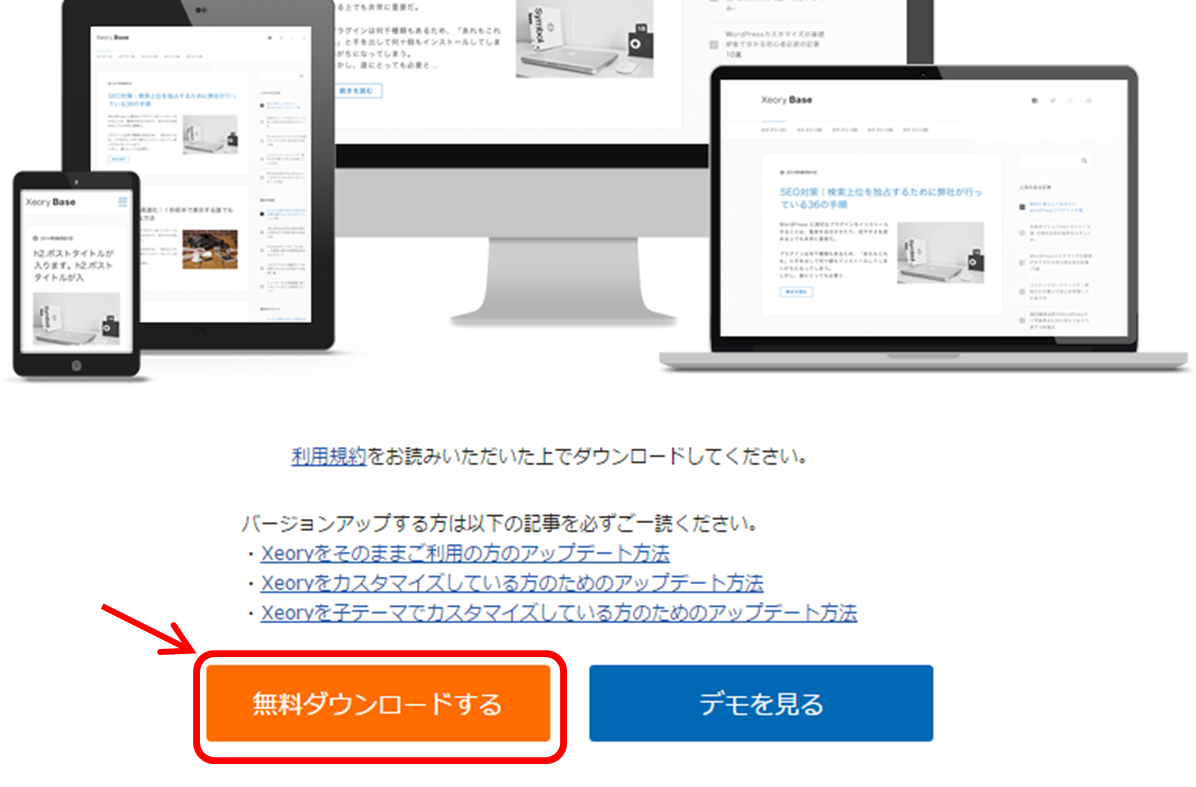
ステップ-2 新規ユーザー登録する
新規ユーザー登録の画面が出るので、指定項目の情報を入力し、「新規ユーザー登録」ボタンをクリックします。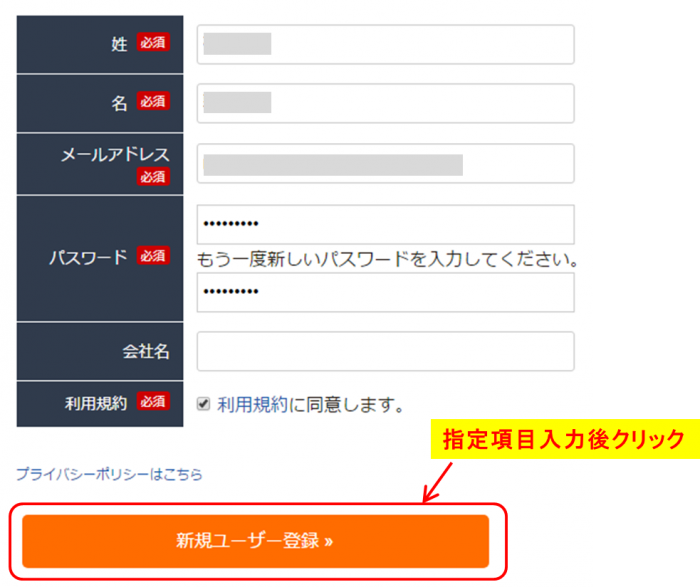
ステップ-3 無料ダウンロードする
画面より、今回は「Xeory Base」の「無料ダウンロードする」をクリックしてください。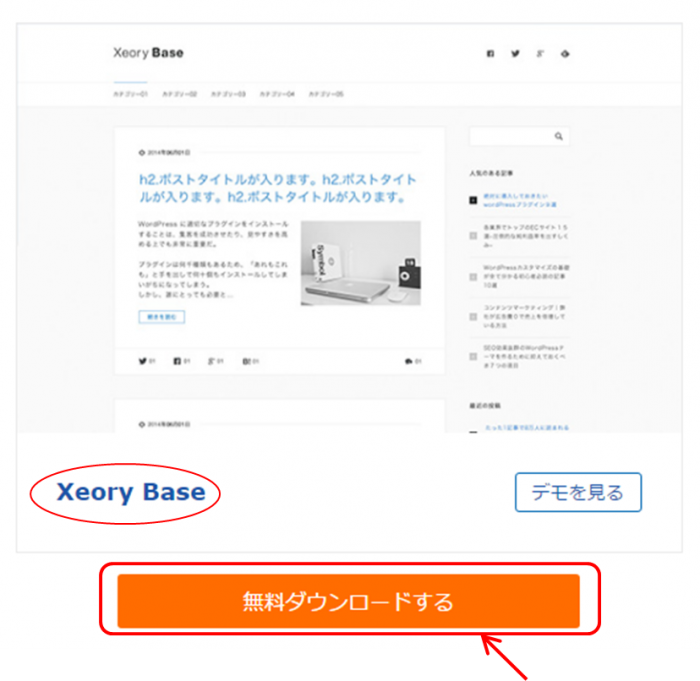
ステップ-4 ダウンロードしたファイルを保存する
テーマのファイル「xeory_base.zip」がダウンロードされますので、この「zipファイル」を後ほど自分で見つけることのできるフォルダなどに保存してください。
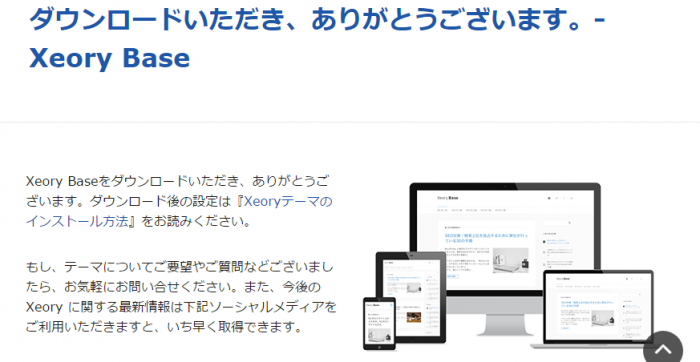
【ヒント】
ファイルが見つからない場合は、パソコンの「ダウンロード」フォルダに入っているはずなので、そこを確認してみてください。
テーマの設定方法
続いて、テーマをWordPressにインストールします。
ステップ-1 WordPressにログインしてテーマの選択画面に移行する
WordPressの管理画面(ダッシュボード)にログインして、左メニューから「外観 → テーマ」の順番でクリックします。
【ヒント】
管理画面への入り方が分からない場合はこちら(インストールしたWordPressの確認)を参照してください。
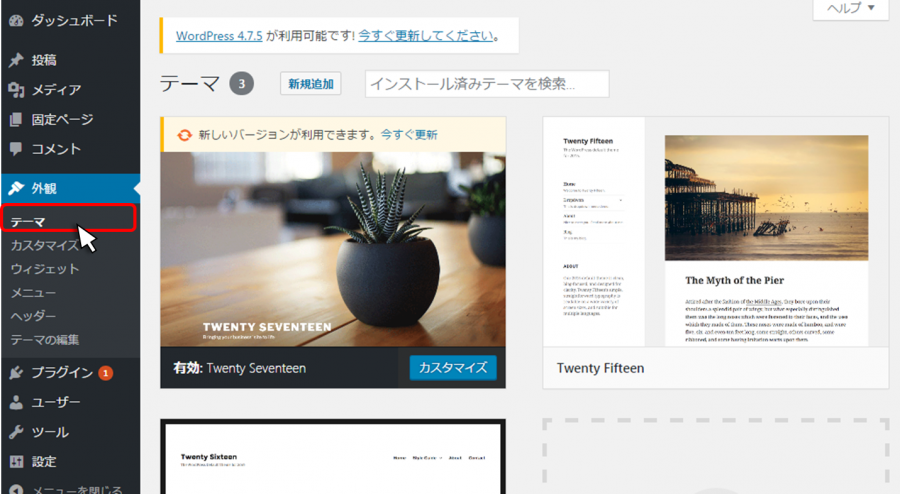
ステップ-2 「新規追加」ボタンをクリックする
次に「新規追加」をクリックします。
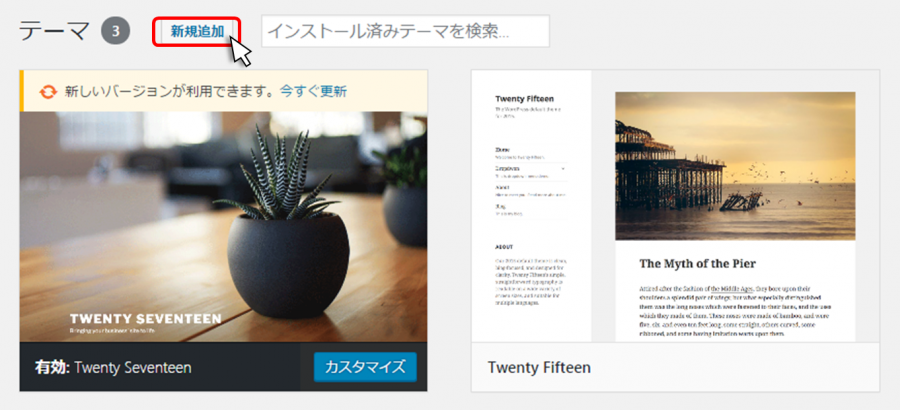
ステップ-3 「テーマのアップロード」ボタンをクリックする
テーマを追加する画面が表示されるので「テーマのアップロード」をクリックしてください。
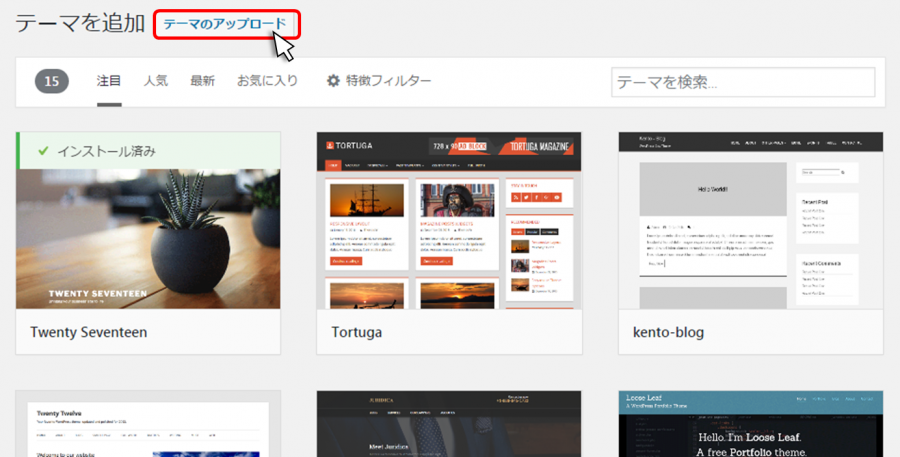
ステップ-4 テーマのファイルを選択する
次に「ファイルを選択」をクリックして、テーマファイルを選択します。
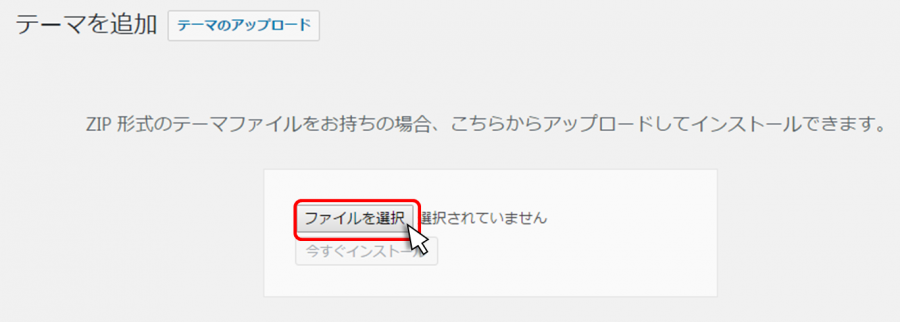
先ほど保存した保存先でテーマファイルを選択します。
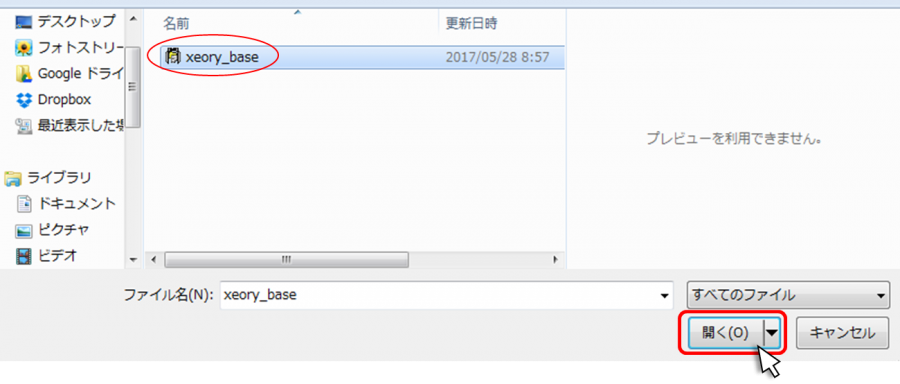
ステップ-5 「今すぐインストール」をクリックしてインストールする
「今すぐインストール」をクリックします。
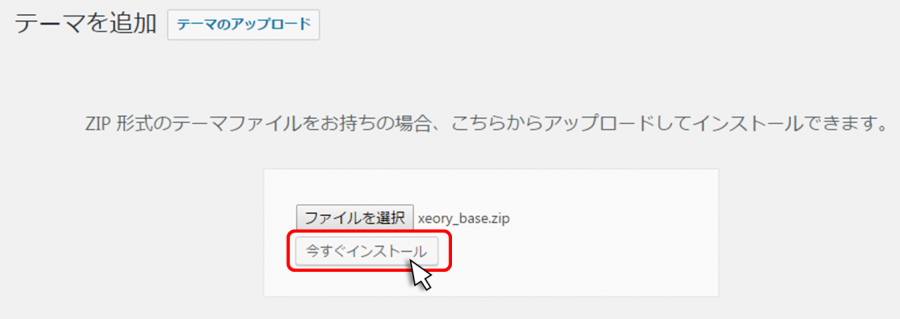
ステップ-6 インストールが完了したら「有効化」をクリックする
インストールには少々時間がかかるので、しばらく待ちます。
すると下図の通り「テーマのインストールが完了しました。」と表示されます。
続いてテーマを反映させるために「有効化」をクリックしましょう。
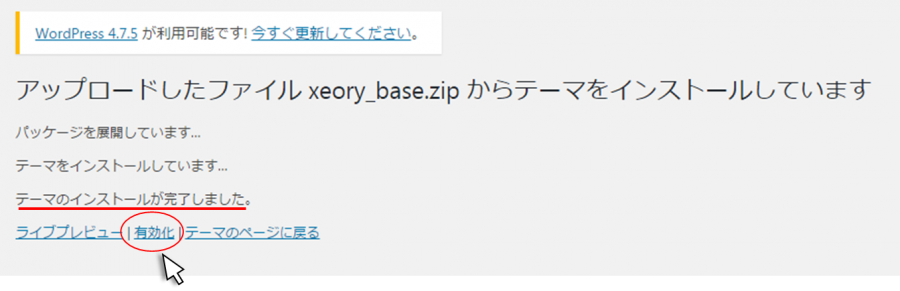
ステップ-7 テーマが有効となり反映されているのを確認する
「有効化」をクリックすると、Xeory のテーマに「有効」と表示される。これでサイトに反映されています。
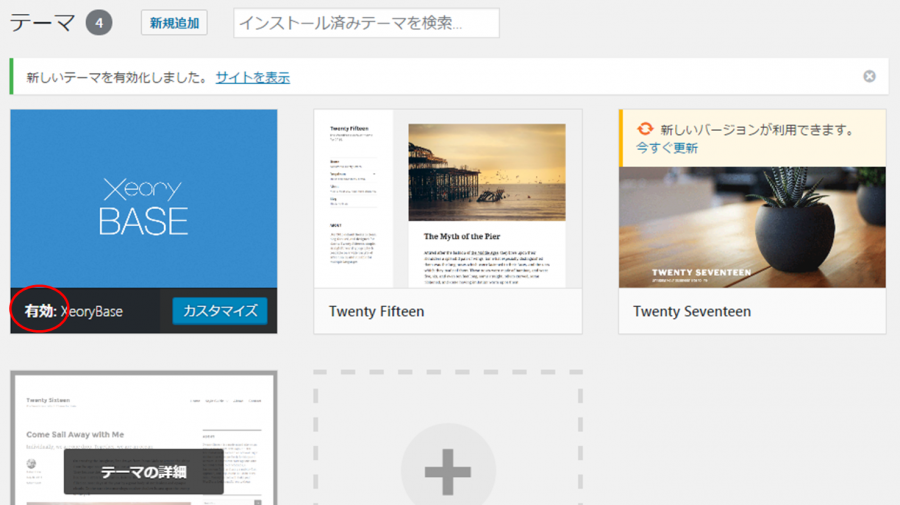
ステップ-8 実際のサイトを確認する
サイトを確認してみましょう。
サイトを見るためには、①管理画面から左上のサイト名が表示されている部分をクリックするか、②自分のサイトのアドレス[ http://●●●●.●●●/ ]を直接アドレスバーに入力します。
・管理画面からサイトに移行する方法
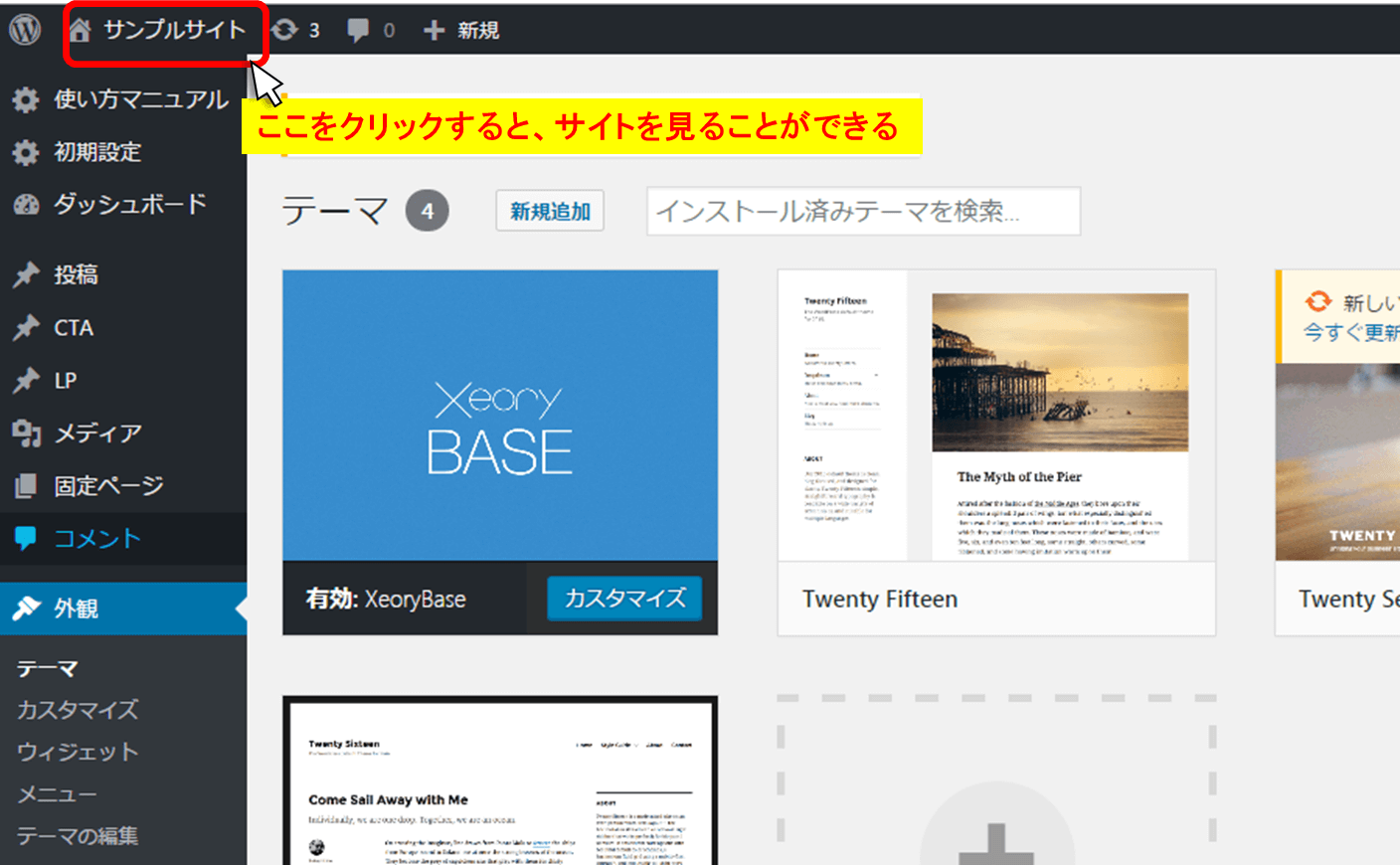
サイトは次のように表示されています。
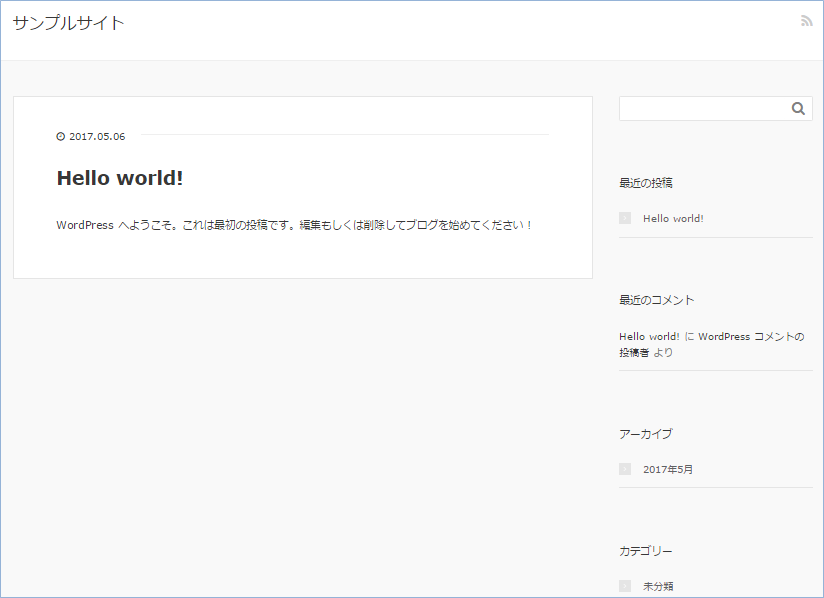
以上がテーマの設定方法となります。
有料テーマであってもファイルが異なるだけで、手順は同じです。
無料テーマでも、始めからWordPressにインストールされているものが管理画面にあり、これを使用することもできます。
今回は、無料テーマでも、お勧めできるダウンロード型のテーマを使用したインストールを紹介しました。
まとめ

あとは、形を整えていきながら、見てもらえるサイトにしていく段階に入っていきます。



ありがとうございました。
WordPressの導入でわからないことがあればご質問ください!!

できるだけ分かりやすくお答えします。
ご質問・お問い合わせはこちらまで!

*コンテンツの中では、知的刺激の材料として活用いただくために、あえて誤解を招くような過激な表現をしている場合もございます。「これは違うんじゃないか?」と疑問に思うところから、ご自身の発想・気づきを深めるきっかけにしていただければ幸いです。
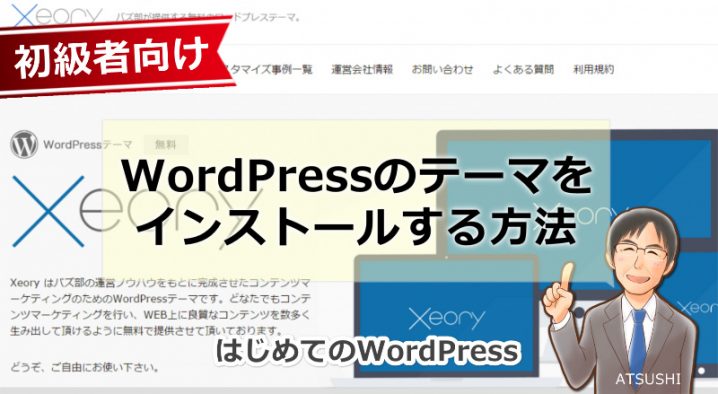
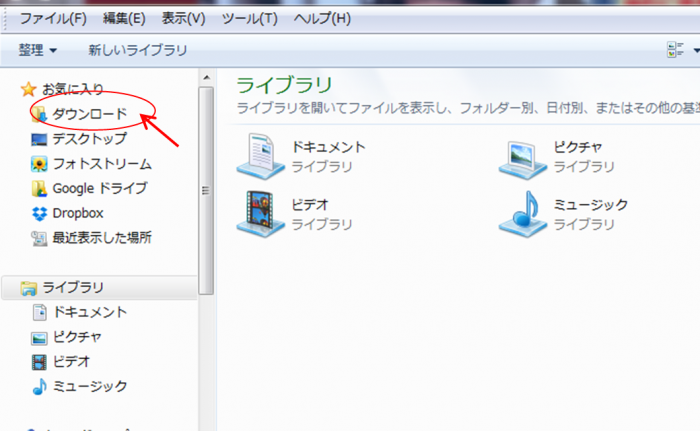






































今回はWordPressを使ったホームページの骨格を成す、「テーマ」をインストールする方法について解説します。